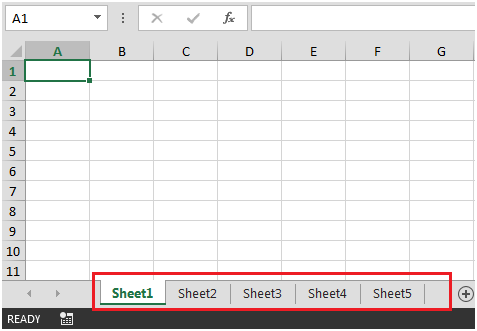Sắp xếp trang tính theo thứ tự tăng dần thông qua VBA trong Microsoft Excel 2010
Trong bài này, chúng ta sẽ học cách sắp xếp các sheet theo thứ tự tăng dần thông qua VBA trong Microsoft Excel 2010.
Trong khi làm việc trên nhiều trang tính, bạn thấy rằng các trang tính không được sắp xếp hợp lý. Bạn muốn tạo một macro nhanh chóng, nó sẽ tự động sắp xếp trang tính theo thứ tự tăng dần bất cứ khi nào macro được chạy.
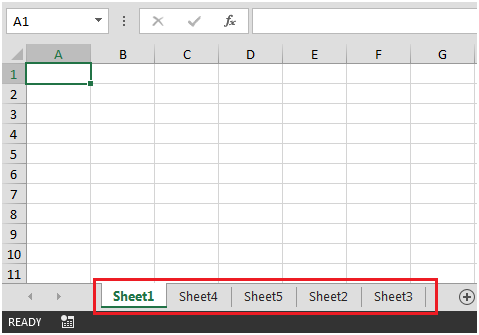
Để sắp xếp các trang tính theo thứ tự tăng dần, hãy làm theo các bước được đề cập bên dưới:
Nhấn Alt + F11 để khởi chạy màn hình VB Editor Từ menu Insert, chọn Module.
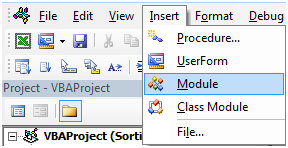
-
Trong Module gõ các dòng mã như sau:
Phân loại phụSheetsInAscending ()
Dim i As Integer, n As Integer, SheetsCounter As Integer Nếu ActiveWorkbook không có gì thì thoát Sub If ActiveWorkbook.ProtectStructure Then MsgBox ActiveWorkbook.Name & “is protected”, vbCritical, “Sort Sheets”
Thoát Sub End If If MsgBox (“Sort Sheets?”, VbQuestion + vbYesNo) <> vbYes Then Exit Sub Application.EnableCancelKey = xlDisabled SheetsCounter = Sheets.Count For i = 2 To SheetsCounter For n = 1 To SheetsCounter If Sheets (n) .Name> Sheets (i) .Name Then Sheets (i). Di chuyển trước: = Sheets (n)
End If Next n Tiếp theo tôi End Sub
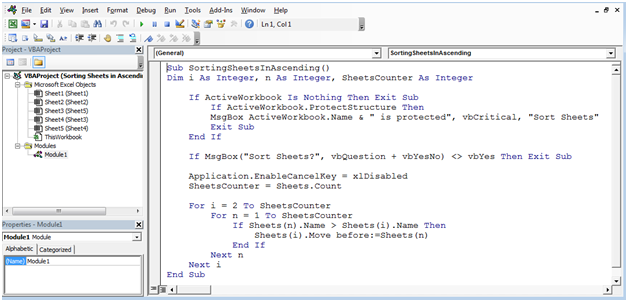
-
Chạy macro từ Mô-đun bằng cách nhấn F5.
Ngoài ra, nhấn Alt + F11 và quay lại Excel, gán macro cho bất kỳ đối tượng Excel nào dưới dạng nút hoặc biểu tượng hoặc nhấn Alt + F8 để chọn macro, sau đó bấm Chạy.
Bạn sẽ thấy rằng các trang tính được sắp xếp theo thứ tự chữ và số.